Excel中进行利用公式生成序号的操作技巧
发布时间:2017-06-14 19:43
相关话题
在使用excel制作表格的时候,序列号是很常用的一个工能,那么有什么方法生成序列号呢?今天,小编就教大家在Excel中进行利用公式生成序号的操作技巧。
Excel中进行利用公式生成序号的操作步骤
打开excel,这里以如图所示为例,这里编辑了两列,第一列是“序号”,第二列是“名称”。
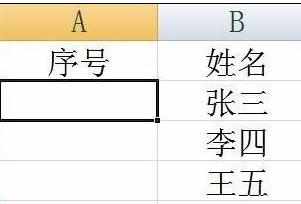
在“序号”的下面输入"1”和"2",如图所示,接着选中这两个单元格,将鼠标放到被选中的单元格的右下角,当鼠标变成"黑色十字"光标,
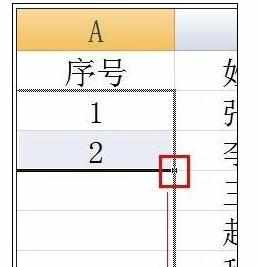
鼠标左键不放,同时拖动到内容的最后一行再释放鼠标.就会发现所有序号下面的单元格自动完成填充。
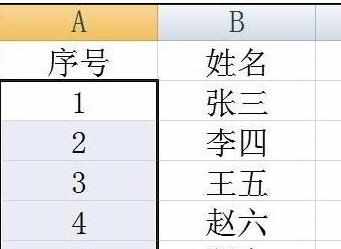
在序号在"3"的行上右击,选择"插入",如图所示。
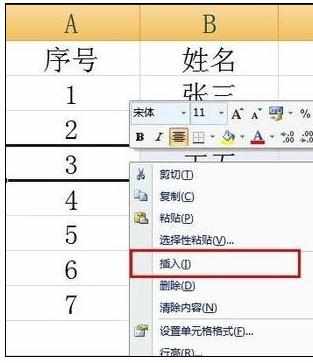
选择“序号”行下面"1"和"2"这两个单元格,将鼠标放到被选中的单元格的右下角,当鼠标变成"黑色十字"光标时,按时鼠标左键不放,同时拖动到内容的最后一行再释放鼠标.
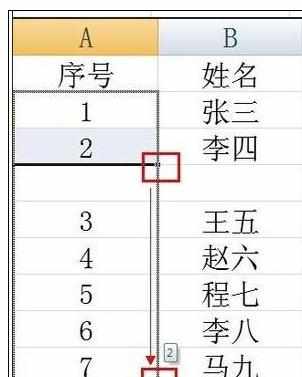
发现所有序号下面的单元格自动完成序号的填充.
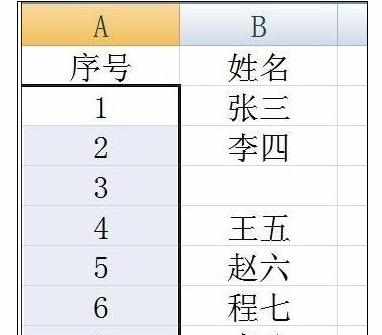
记录行数较多时,这种生成序号的方式就显得麻烦,一种比较好的办法就是利用公式来实现.首先删除序号列下面的所有内容,并在序号列的下面第一个单元格中输入公式"=Row()-1".
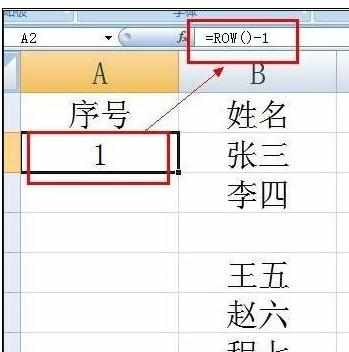
将鼠标放到该单元格的右下角,当鼠标变成"黑色十字"光标时,按时鼠标左键不放,同时拖动到内容的最后一行再释放鼠标.
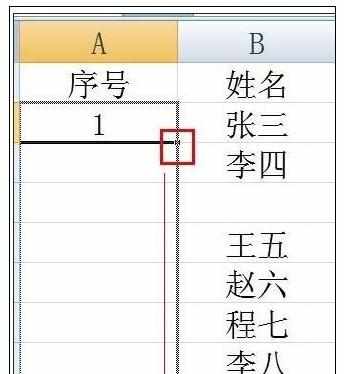
发现所有序号下面的单元格自动完成填充.
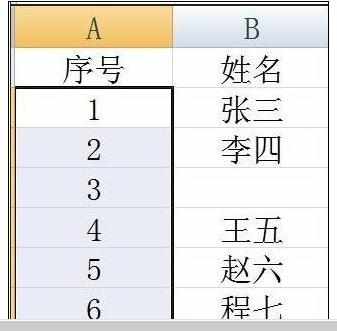
在序号为“3”所在的行上右击,选择“删除”。
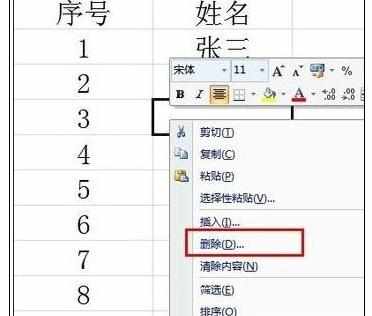
在弹出的窗口中选择“整行”。

发现所有序号自动生成并有序。
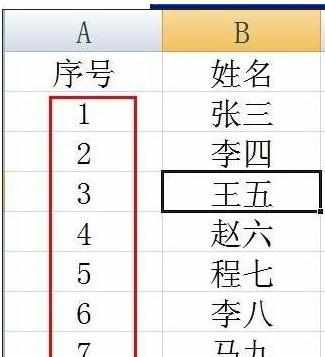
在序号为“3”所在的行上右击,选择“插入”。
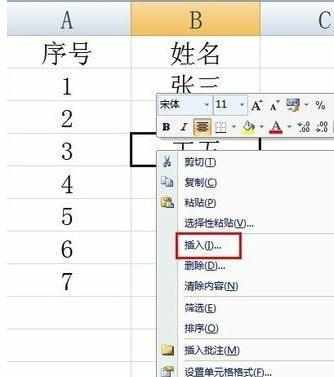
在弹出的窗口中选择“整行”。

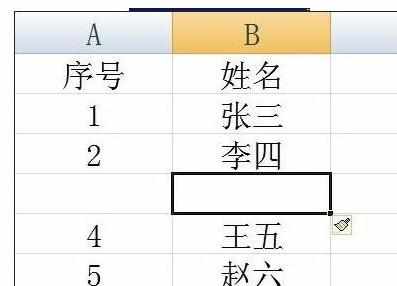
最后将序号为“3”的单元格公式复制到下面,就会发现所有序号列单元格又有序排列啦。
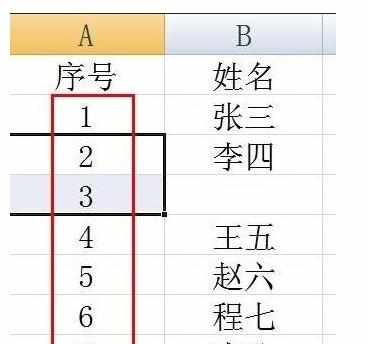

Excel中进行利用公式生成序号的操作技巧的评论条评论